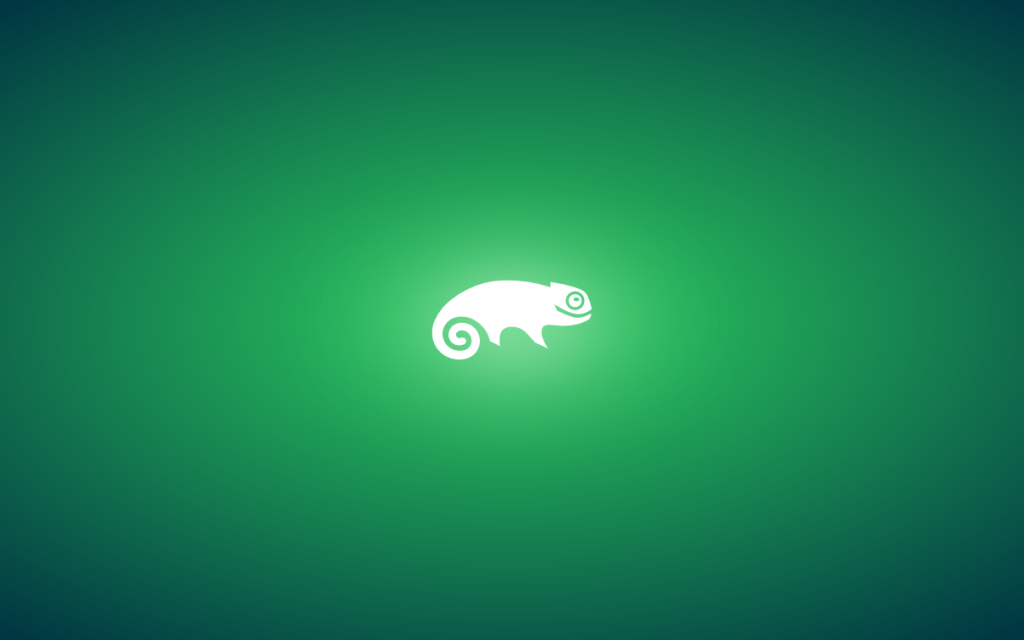CLT2015 – Chemnitzer Linux-Tage – Veranstaltung zu Linux und Open-Source-Software
Am 21./22. März 2015 findet in Chemnitz (ehemals Karl-Marx-Stadt) die Veranstaltung Chemnitzer Linux-Tage (CLT2015) statt. In diesem Jahr ist sie die größte Veranstaltung zu Open-Source-Software und Linux-Distribution.
openSUSE ist natürlich mit einem eigenen Stand vertreten. Zum ersten Mal werde ich ebenfalls vor Ort bei der CLT dabei sein und bringe mein Notebook mit installiertem openSUSE 13.2, AMD Catalyst und einige Steam-Spiele zur Präsentation mit. Als 6-köpfiges Team werden wir mit an sicherheitsgrenzender Wahrscheinlichkeit eine ganze Menge Fragen beantworten wie auch Feedbacks zu openSUSE erhalten. Am Stand haben wir mehrere Geräte mit openSUSE stehen. Dort kann jeder Besucher in openSUSE reinschnuppern. Ich freue mich, wenn ich den einen oder anderen openSUSE-User persönlich antreffe. ![]()
Es werden interessante Vorträge aus folgenden Kategorien gehalten:
- Business-Forum
- Cluster/Virtualisierung
- Datenbank
- Desktop
- Einsteigerforum
- Gesellschaft
- Identitiy Management
- Kernel
- LaTeX
- Linux
- Monitoring
- Nerd
- Programmieren
- Publishing
- Security
- Storage
- systemd
- Web
- Wirtschaft
Link zum Vortragsprogramm:
https://chemnitzer.linux-tage.de/2015/de/programm/plan
Folgende Projekte sind vertreten:
- CAcert.org – kostenlose Zertifikate für jedermann
- Chaostreff Chemnitz e.V.
- CMS Garden e.V. – Open Source CMS
- Code for Chemnitz
- Das NetBSD-Projekt
- Debian-Projekt
- debianforum.de – eine Debian-Online-Community
- Django – Das einfache und schnelle Python-Web-Framework
- Eagle Mode
- eisfair – The easy Internet server
- FabLab Chemnitz – offenes HighTechlabor
- Fedora Project
- FFmpeg
- fli4l – flexible Internet router for Linux
- Fortis Saxonia – Automobilprojekte der Zukunft
- Free Software Foundation Europe
- Freifunk Chemnitz e.V.
- Geany
- Gemeinsam E-Bücher herstellen
- Gentoo Linux
- Hostsharing eG – community driven web hosting
- illumos
- InnoContEx
- invis Server
- Jugend Hackt/awearness
- KMUX – ein ganzes Unternehmen in einer Box
- Kubuntu
- Leipzig Python User Group
- Linuxdistribution siduction
- m23 software distribution
- Mageia.Org
- MEGWARE GmbH und Rechenkraft.net e.V.: HPC & Citizen Science
- OpenLDAP – Verzeichnisdienste für kritische Infrastrukturen
- OpenRheinRuhr e.V.
- OpenStreetMap – die freie Mitmach-Weltkarte
- openSUSE Community
- ownCloud
- Privacy Corner von Aktion Freiheit statt Angst
- Privatsphäre einfach sicherstellen: Die eigene Cloud
- Professioneller Textsatz mit LaTeX
- Python Software Verband e.V.
- ReactOS Project
- Sicherheit in Kommunalen Netzwerken mit pfSense
- Skolelinux.DE – Debian für die Bildung
- Smart-SARAH
- Storage und Monitoring: openATTIC und openITCOCKPIT
- TU Chemnitz Fakultät für Informatik goes Linux
- Ubuntu Community
- Xfce
- YaCy
Unter anderem sind auch folgende Firmen dabei:
- 1C:Enterprise – Entwicklungsumgebung für Business Software
- Amazon Development Center Germany GmbH
- c.a.p.e. IT GmbH
- Dynamik im Web-Application Management
- FromDual GmbH – MySQL Support und Galera Cluster
- Heinlein Support GmbH
- Hetzner Online AG
- Industrieelektronik auf Open-Source und Linux-Basis
- Linux Professional Institute (LPI)
- moneyplex Homebanking
- Pengutronix – Embedded-Linux-Entwicklung
- privacyIDEA
- Python Academy
- VARIA – Mini Embedded Boards (ARM,APU) und Wireless Lösungen
Eintrittspreise:
| Business-Ticket (inkl. Spende): | 80,- € |
| Business-Ticket Sonntag (inkl. Spende): | 60,- € |
| Normal: | 8,- € |
| Ermäßigt: | 4,- € |
Link zum Übersichtsplan inkl. Anfahrtsplan:
https://chemnitzer.linux-tage.de/2015/media/plaene/plan-clt-chemnitz.pdf
Weitere Informationen zur Veranstaltung:
https://chemnitzer.linux-tage.de/2015/de/


openSUSE – Upgrade der Distribution per Skript [Skript-Update]
An jedem Ende einer Produktlebensdauer einer Distribution steht unweigerlich ein Upgrade an. Für manche ist es eine Odyssee und für andere eher eine willkommene Abwechselung. Für manche Neulinge oder schlichte Anwender ist ein Distributionsupgrade ein Graus, da weiß man manchmal nicht, welche Anleitung im Netz am Sinnvollsten ist.
Aus diesem Grund habe ich das Skript upgrade-opensuse.sh entwickelt, dass alle notwendigen Schritte eines Distributionsupgrades automatisch durchführt. Die Vorgehensweise des Skript ist ganz grob an das Upgrade-Tool do-release-upgrade von Ubuntu angelehnt. Wenn alle Pakete von zypper korrekt aufgelöst werden kann, ist es sogar möglich, dass der Upgrade-Prozess in einem Rutsch durchläuft und man am Ende nur noch neustarten muss. Das Skript merkt sich auch die Stelle, an der der Upgrade-Prozess abgebrochen wurde und wird beim erneuten Ausführen an der letzten Stelle fortfahren. So kann man zwischendurch ein Problem beheben und anschließend mit dem Upgrade-Prozess fortfahren.
Folgende Schritte werden durchgeführt:
- Ermittelung der eingesetzten openSUSE-Version.
- Überprüfung der Internetverbindung.
- Ermittelung der neuesten openSUSE-Version oder Verwendung der openSUSE Version aus dem Parameter z.B. -ov 13.1.
- Backup vom /etc Verzeichnis.
- Umbenennung des Verzeichnis der eingebunden Repos /etc/zypp/repos.d nach /etc/zypp/repos.d.upgrade.
- Hinzufügen der Online-Repos (OSS, NON-OSS, OSS Update, NON-OSS Update) von der neuesten openSUSE-Version.
- Upgrade der Distribution via zypper dup (Ohne Community-Repos, um ungewollte VendorChanges zu vermeiden).
- Hinzufügen aller vormals aktivierten Community-Repos einschl. Anpassung an die openSUSE-Version.
- Temporäre Modifizierung der zypper Konfiguration, um VendorChanges zu erlauben.
- Überprüfung von alten openSUSE-Pakete im System. Es wird versucht, die alten Pakete durch neuere Pakete zu ersetzen.
- Die temporäre Modifizierung der zypper Konfiguration wieder durch die Standard-Option ersetzen.
- Alte openSUSE-Pakete, die nicht aktualisiert werden konnten, werden endgültig entfernt.
- Auflistung aller neuen bzw. modifizierten Konfigurationsdateien (*.rpmnew, *rpmsave).
Alle Vorgänge werden protokolliert, um später nachvollziehen zu können, was genau am System verändert wurde.
Folgende selbsterklärenden Logdateien werden erzeugt:
- upgrade-opensuse.zypper-dup-output
- upgrade-opensuse.old-packages-output
- upgrade-opensuse.zypper-reinstall-packages-output
- upgrade-opensuse.remove-old-packages-output
- upgrade-opensuse.zypper-rm-packages-output
- upgrade-opensuse.list-new-and-old-config-files
Wichtiger Hinweis: Vor einem Distributionsupgrade bitte unbedingt ein Backup machen, um im Bedarfsfall auf ein aktuelles Backup zurückgreifen zu können! Außerdem gibt es RPM Pakete von Drittanbietern wie z.B. AMD Catalyst, NVIDIA, VirtualBox, CrossOver, HumbleBundle-Games, usw., die während des Upgrade-Prozess nicht angerührt werden und von Hand aktualisiert werden müssen.
Downloads:
- Skript: upgrade-opensuse.sh
- SHA1: upgrade-opensuse.sh.sha1
Das Skript wird via root ausgeführt und fängt sofort mit der Arbeit an. Es gibt zu Beginn ein Zeitfenster von 5 Sekunden, in der noch ein unkritischer Abbruch mit STRG+C möglich ist.
sudo sh upgrade-opensuse.sh
| -h | Die Hilfe anzeigen lassen |
| -n/–non-interactive | Keine Fragen stellen, benutze automatisch Standard-Antworten. (zypper Option) |
| -ov/–opensuseversion VERSION | Upgrade auf eine gewünschte openSUSE Version (z.B. 13.1 statt 13.2) |
| -r/–reset | Beginne das Disributionsupgrade von vorne (Die Option bitte vorsichtig verwenden!) |
| -V | Version des Skript anzeigen |
Feedbacks sind wie immer willkommen. ![]()
War dieser Artikel für dich hilfreich und/oder konnte dein Problem lösen? Wie wäre es mit einer kleinen Spende (Flattr, Paypal oder Überweisung) für den Erhalt des Blogs und zur Förderung weiterer interessanter Artikel und Skripte? Zudem ist mit jeder Spende gewährleistet, dass der Blog werbefrei ist und auch in Zukunft werbefrei bleiben wird. Ich sage schon mal an alle Spendern herzlichen Dank.


openSUSE – proprietären Grafik-Treiber AMD Catalyst 14.12 als RPM installieren
AMD Catalyst 14.12 (fglrx 14.501.1003) wurde veröffentlicht und unterstützt Grafikkarten ab Radeon HD 5000 und höher. Das Skript makerpm-amd-14.12.sh steht ab sofort zum Download zur Verfügung und unterstützt openSUSE 11.4, 12.1, 12.2, 12.3, 13.1, 13.2 sowie bis Kernel 3.18. Das Packaging Script wurde aktualisiert und enthält einen Kompatibilitätspatch für den Kernel 3.17 + 3.18.
[UPDATE 21.02.2015]
Das Packaging Skript wurde aktualisiert. Ab sofort wird Kernel 3.19 unterstützt. Vielen Dank auch an Henrik Stamm für den Patch. ![]()
[/UPDATE 21.02.2015]
Packaging Skript (Refurbished):
In dem neuen AMD-Treiber kommt offiziell das überarbeitete Packaging Skript zum Einsatz und enthält unter anderem wichtige Änderungen für openSUSE 13.2 (Neue X-Server Infrastruktur). Zusätzlich wird das fglrx-Paket in mehrere Pakete aufgeteilt.
- core (Hauptpaket)
- graphics (Für X-Server und Multimedia. Benötigt core)
- amdcccle (AMD Catalyst Control Center. Benötigt core, graphics)
- opencl (Für OpenCL. Benötigt core)
- xpic (Alter Paketname wird zu einem Metapaket. Benötigt alle o.g. Pakete)
Nachfolgende Release Notes von AMD zum AMD Catalyst 14.12:
Neue Features:
- OpenCL 2.0 support (requires 64-bit OS and compatible AMD Radeon
 R Series GPU)
R Series GPU) - VAAPI decoding support (H264, VC1, MPEG2, MPEG4)
- Distribution specific package support for Ubuntu and Red Hat
Folgende Probleme sind im Treiber behoben worden:
- [402835]: Unexpected pixmap’s time stamp change on Ubuntu with composite enabled causes Linux Khronos CTS to randomly fail
- [403420]: Driver install can sometimes have an error in Ubuntu 14.10 using GPL symbol before Kernel 3.16
- [405011]: Driver installation may intermittently fail on Kernel 3.9.0
- [409856]: Generate Distribution Specific Package‘ mode of Catalyst install does not create symbolic links for libGL
- [407550]: Driver upgrade failed in Ubuntu with specific drivers
Link: AMD Catalyst 14.12 Linux Release Notes
14.12 Linux Release Notes
TIPP: Humble Bundle hat zur Zeit eine Winteraktion gestartet. Viele der unten genannten Spiele gibt es günstig im Humble Store als Steam-Key oder DRM Free zu kaufen.
Folgende Steam-Spiele habe ich getestet und laufen mit diesem Treiber (Fettdruck = Neu):
- A Virus Named TOM
- AaaaaAAaaaAAAaa…
- AI War: Fleet Command
- Amnesia: The Dark Descent
- Anomaly 2
- Anomaly Defenders
- Anomaly Korea
- Antichamber
- Aquaria
- Avadon: The Black Fortress
- Awesomenauts
- Bastion
- Battle Group 2
- Beatbuddy: Tale of the Guardians
- BIT.TRIP Presents… Runner 2: Future Legend of Rhythm
- Breach & Clear
- Bridge Constructor
- Bridge Constructor Playground
- Broken Sword: Director’s Cut
- Broken Sword 2 – the Smoking Mirror: Remastered
- Brütal Legend
- Cave Story+
- Cities in Motion 2
- Closure
- Cogs
- Creeper World III: Arc Eternal
- Crusader Kings II
- Cubemen
- Cubemen 2
- Darwinia
- Defcon
- Defense Grid 2
- Duke Nukem 3D: Megaton Edition
- Dungeon Defenders
- Dust: An Elysian Tail
- Dustforce
- Eets Munchies
- Euro Trucker Simulator
- Europa Universalis IV
- FEZ
- Frozen Synapse
- FTL: Faster Than Light
- Galcon Fusion
- Galcon Legends
- Game Dev Tycoon
- Gemini Rue
- Gratuitous Space Battles
- Guacamelee! Gold Edition
- Half-Life 2: Deathmatch
- Half-Life 2: Lost Coast
- Halfway
- Hero Academy
- HOARD
- Hotline Miami
- Ittle Dew
- Jack Lumber
- Jagged Alliance – Back in Action
- Joe Danger 2: The Movie
- Kerbal Space Program
- Killing Floor
- Kinetic Void
- Kingdom Rush
- Knights of Pen and Paper +1 Edition
- Legend of Grimrock
- LIMBO
- Little Inferno
- LUFTRAUSERS
- Mark of the Ninja
- Metro: Last Light Redux
- Mini Metro
- Monaco: What’s Yours Is Mine
- Multiwinia
- Natural Selection 2
- Nihilumbra
- Not The Robots
- Nuclear Dawn
- Organ Trail: Director’s Cut
- Painkiller Hell & Damnation
- Portal
- Portal 2
- Prison Architect
- Project Zomboid
- Psychonauts
- Ravensword: Shadowlands
- Rochard
- Rocketbirds: Hardboiled Chicken
- Sanctum 2
- Savant – Ascent
- Serious Sam 3: BFE
- Shadow Warrior Classic Redux
- Shadowrun Returns
- Shank 2
- Shatter
- Sid Meier’s Civilization® V
- Skulls of the Shogun
- Small World 2
- Snapshot
- Solar 2
- Space Hulk
- Space Pirates and Zombies
- Splice
- Stealth Bastard Deluxe
- Strike Suit Zero
- Superbrothers: Sword & Sworcery EP
- Surgeon Simulator 2013
- Survivor Squad
- Syder Arcade
- Symphony
- The Bard’s Tale
- The Bridge
- The Last Federation
- The Raven – Legacy of a Master Thief
- The Shivah
- The Swapper
- The Witcher 2: Assassins of Kings Enhanced Edition
- Thomas Was Alone
- Ticket to Ride
- To the Moon
- Toki Tori 2+
- Train Fever
- Trine 2: Complete Story
- Uplink
- Waking Mars
- Wargame: Airland Battle
- Wargame: European Escalation
- Wargame: Red Dragon
- Worms Reloaded
- Zen Bound 2
Eine kleine Bitte habe ich: Wenn irgendwelche Probleme mit dem Treiber auftauchen, scheut euch nicht mir zu berichten (Ich nehme deutsche und englische Bugreports gerne entgegen). ![]() Ich werde versuchen, soweit es mir möglich ist, den gemeldeten Fehler zu reproduzieren. Zusammen mit den nötigen System-Informationen werde ich mich direkt an die richtige Stelle bei AMD wenden, um den Bug in der nächsten Treiber-Version beheben zu lassen. Danke schön.
Ich werde versuchen, soweit es mir möglich ist, den gemeldeten Fehler zu reproduzieren. Zusammen mit den nötigen System-Informationen werde ich mich direkt an die richtige Stelle bei AMD wenden, um den Bug in der nächsten Treiber-Version beheben zu lassen. Danke schön. ![]()
Für Benutzer älterer AMD Grafikkarten (Radeon HD Serie 2000 – 4000) wird dringend die Installation dieses Treibers abgeraten. openSUSE bringt bereits für ältere Grafikkarten den freien Radeon-Treiber mit. Um regelmäßig Verbesserungen am freien Radeon-Treiber zu erhalten, ist die Installation eines neuen Kernel unumgänglich.
Downloads:
- Skript: makerpm-amd-14.12.sh
- SHA1: makerpm-amd-14.12.sh.sha1
Installationsanleitung:
http://de.opensuse.org/SDB:AMD/ATI-Grafiktreiber#Installation_via_makerpm-amd-Skript
Installation guide (English):
http://en.opensuse.org/SDB:AMD_fglrx#Building_the_rpm_yourself
Über das makerpm-amd-Skript
Das Skript makerpm-amd-14.12.sh ist sehr mächtig, robust und läuft vollautomatisch. Der AMD-Installer wird automatisch heruntergeladen, falls er nicht schon im Verzeichnis liegt. Zudem wird geprüft, ob die Grafikkarte vom Treiber unterstützt wird. Auf Wunsch wird nach dem Bau des RPM-Packages der fglrx-Treiber installiert.
Folgende Argumente können dem Skript übergeben werden:
| -b | Nur das RPM-Package bauen (Standard) |
| -c <type> | Nur X-Server konfigurieren. Monitor-Typ: single = 1 Monitor, dual = 2 Monitore (Wichtig: Nur ausführen, wenn es Probleme mit der Standardkonfiguration des X-Servers auftreten) |
| -d | Nur den AMD-Installer downloaden |
| -i | Das RPM-Package bauen und installieren bzw. updaten |
| -kms <yes|no> | Kernel-Mode-Setting (KMS) aktivieren oder deaktivieren |
| -nohw | Hardware-Erkennung explizit ausschalten. (z.B. beim Bau in einer VM) |
| -old2ddriver <yes|no> | den alten 2D-Treiber aktivieren oder deaktivieren |
| -r|–report | erstellt ein Report und speichert diese in eine Datei namens amd-report.txt |
| -u|–uninstall | entfernt AMD Catalyst restlos vom System. Zuerst wird das fglrx-Package (falls vorhanden) vom System deinstalliert. Danach werden vorhandene AMD-Dateien und -Verzeichnisse entfernt. Hinweis: Falls das Rebuild-Skript installiert wurde, wird es ebenfalls entfernt und das Initskript /etc/init.d/xdm wiederhergestellt. |
| -ur|–uploadreport | wie Option –report nur zusätzlich wird der Report auf einem NoPaste-Service sprunge.us hochgeladen und gibt bei Erfolg den Link zurück. |
| -h | Die Hilfe anzeigen lassen |
| -V | Version des Skript anzeigen |
Hilfe, es funktioniert nicht!
Bitte haltet folgende Regel ein:
- Bei der Eingabe der Befehle auf mögliche Tippfehler überprüfen.
- Möglicherweise ist die Lösung für das Problem im Wiki vorhanden.
- In Kommentaren lesen, ob eine Lösung zu einem Problem bereits existiert.
Wenn keines der o.g. Regel greift, dann könnt ihr mit eurem Anliegen an mich wenden. Damit ich euch helfen kann, müsst ihr erst vorarbeiten. Bitte ladet euch das Skript makerpm-amd-14.12.sh herunter und erstellt einen Report von eurem System in der Konsole:
su -c 'sh makerpm-amd-14.12.sh -ur'
Das Skript lädt das Report auf sprunge.us hoch und gibt anschließend einen Link aus. Diesen Link postet ihr in eurem Kommentar zusammen mit einer Beschreibung zu eurem Problem an mich. Ich werde mir euren Report anschauen und Hilfestellung geben, wo evtl. das Problem liegen könnte.
Feedbacks sind wie immer willkommen. ![]()


„Indie Game: The Movie“ auf openSUSE
Startet man unter openSUSE, bzw. mit einem KDE-Desktop, von Steam aus „Indie Game: The Movie“, so kommt zwar ein archaisch wirkendes Xterm hoch, welches behauptet einem Adobe AIR zu installieren, allerdings passiert danach nichts mehr. Hat man Adobe AIR bereits installiert startet „Indie Game: The Movie“ ohne Probleme.
Hier kommen gleich mehrere Probleme zusammen:
- Adobe AIR unterstützt schon seit mehreren Jahren Linux offiziell nicht mehr. Es muss also eine alte Version installiert werden, welche dann natürlich nicht die modernsten Annahmen macht was die Linuxumgebung angeht
- Die Standardinstallation von Adobe AIR benötigt root-Rechte. Steam führt man allerdings normalerweise nicht als root aus, und das Skript welches die Installation durchführt fordert auch offensichtlich keine an.
- Adobe AIR will bei der Installation auf KWallet, oder alternativ den Gnome Keyring zugreifen. Auf openSUSE 13.1 mit KDE findet es aber, obwohl natürlich KWallet installiert ist, keinen von beiden.
Zur manuellen Installation ist zunächst Adobe AIR von der Archivseite http://helpx.adobe.com/air/kb/archived-air-sdk-version.html herunterzuladen. Es empfiehlt sich die letzte Version mit Linuxunterstützung, also die 2.6 Runtime, zun nutzen. Diese muss mit root-Rechten und Zugriff auf X ausgeführt werden. Hierbei ergibt sich dann das Problem, dass KWallet nicht gefunden wird. Adobe AIR ist eine 32-bit Anwendung, auf den inzwischen üblichen 64-bit-Systemen prüft es offensichtlich im falschen Verzeichnis auf die Existenz der Bibliothek. Legt man, an sich redundant, das korrekte Verzeichnis in die Umgebungsvariable LD_LIBRARY_PATH, so läuft der Installer erfolgreich durch. Nach dem Download ist also folgendes in einer Konsole auszuführen.
chmod +x AdobeAIRInstaller.bin
su # sudo gibt per default keinen Zugriff auf den laufenden X-Server
LD_LIBRARY_PATH=/usr/lib64 ./AdobeAIRInstaller.bin


openSUSE 13.2 – AMD Catalyst refurbished
Die offizielle AMD Catalyst Version 14.9 ist trotz diverser Tests nach wie vor auf openSUSE 13.2 nicht lauffähig. Diesbezüglich habe ich von der openSUSE Community jede Menge Anfragen erhalten, wann mit einer lauffähigen Version des proprietären Treibers zu rechnen ist. Zur Zeit hat AMD offiziell noch keine neue Version auf ihrer Webseite veröffentlicht, die mit dem neuen X-Server 1.16 auf openSUSE 13.2 laufen würde.
Durch einen Tipp eines User, wurde ich auf ein inoffizielles AMD Catalyst-Paket im Ubuntu-Repository aufmerksam gemacht, dass mit dem neuen X-Server laufen sollte. Diese Version basiert noch auf einem Entwicklungszweig von AMD Catalyst 14.6. Mit großer Hoffnung ging ich an die Sache heran, um den Treiber für openSUSE 13.2 fit zu machen. Hierzu muss ich bereits das neue Packaging Skript zum Bau der RPMs einsetzen, weil das alte Packaging Skript mit der neueren openSUSE-Version auf Grund der neuen Gegebenheiten bzgl. der Struktur des X-Servers (Stichwort: update-alternatives) nicht mehr kompatibel ist.
Nach Fertigstellung des neuen makerpm-amd-Skript und diversen Tests kann ich mit Freude bestätigen, dass die refurbished-Variante von AMD Catalyst auch auf openSUSE 13.2 läuft. Ein Patch für neuere Kernel-Versionen bis einschließlich 3.18 habe ich ebenfalls eingepflegt. Zudem habe ich bewusst AMD Catalyst 14.9 als Basis genommen und die Dateien vom AMD Catalyst-Paket aus dem Ubuntu-Repository ersetzt. Die Paketversion bzw. Treiberversion bleibt weiterhin 14.301.1001, jedoch wird sie intern als 14.201.1006.1002 genannt. Lediglich die Revisionsnummer vom Paket habe ich auf 99 erhöht, um ein problemloses „Updaten“ auf die refurbished-Version bei einem Distributionsupgrade zu ermöglichen.
Wichtiger Hinweis: AMD Catalyst wird in 5 RPM-Paketen (fgrlx-core, fglrx-graphics, fglrx-amdcccle, fglrx-opencl, fglrx-xpic) aufgeteilt und installiert. In Zukunft wird es möglich sein, nur bestimmte fglrx-Pakete zu installieren. Momentan werden über das makerpm-amd-Skript alle Pakete gebaut und auf Wunsch direkt installiert. Fairerweise muss ich darauf hinweisen, dass die Deinstallationsroutine im makerpm-amd-Skript wegen Inkompatibilität zur Zeit deaktiviert ist und noch überarbeitet werden muss. Der Treiber kann trotzdem über zypper oder YaST entfernt werden, falls es notwendig sein sollte.
[UPDATE 10.11.2014]
Das makerpm-amd-Skript wurde aktualisiert und läuft jetzt auch auf openSUSE Tumbleweed.
[/UPDATE 10.11.2014]
Downloads:
Die Installationsanleitung für das o.g. Skript ist nach wie vor gültig:
http://de.opensuse.org/SDB:AMD/ATI-Grafiktreiber#Installation_via_makerpm-amd-Skript
Installation guide for the above-mentioned script is still valid:
http://en.opensuse.org/SDB:AMD_fglrx#Building_the_rpm_yourself


openSUSE – proprietären Grafik-Treiber AMD Catalyst 14.9 als RPM installieren
AMD Catalyst 14.9 (fglrx 14.301) wurde veröffentlicht und unterstützt Grafikkarten ab Radeon HD 5000 und höher. Das Skript makerpm-amd-14.9.sh steht ab sofort zum Download zur Verfügung und unterstützt openSUSE 11.4, 12.1, 12.2, 12.3, 13.1 sowie bis Kernel 3.15. Das Packaging Script wurde aktualisiert und enthält einen Kompatibilitätspatch für den Kernel 3.17 (Danke an die AMD-Maintainer von Arch Linux für den Patch). ![]()
Ich habe eure Kommentare, Mails wie auch Nachrichten in den letzten Wochen aus Zeitgründen leider nicht alle beantworten können. Um euch keinen Unrecht anzutun, werde ich mich in der nächsten Zeit um die Beantwortung eurer Fragen wie auch um Hilfestellung zu diesem Thema bemühen. Bitte habt etwas Geduld.
Zu openSUSE 13.2 Beta 1:
Stefan Dirsch von der SUSE Linux GmbH hat mir freundlicherweise mitgeteilt, dass eine langjährige (SUSE-)Änderung am X-Server nun wieder ausgebaut wurde, weil es mehr Probleme als Nutzen gebracht hat. Die Änderung betraf im Grunde alle proprietären Grafiktreiber. Denn bis zur openSUSE 13.1 wurden für den X-Server spezifische Treiber in das Verzeichnis /usr/lib64/xorg/modules/updates installiert. Die Struktur des genannten Verzeichnis ist identisch mit dem übergeordneten Verzeichnis und sollte eigentlich für einen einfacheren Treiber-Wechsel sorgen. Aus dem genannten Grund werden alle X-Server spezifischen Treiber in weitere Unterverzeichnisse organisiert und über update-alternatives mit einem symbolischen Link verknüpft. Ein aktuelleres Packaging-Skript steht für den AMD Treiber zwar bereit, wurde jedoch nicht aktiviert. Da der Treiber zur Zeit noch nicht mit dem neueren X-Server läuft. Eine Anfrage an AMD läuft noch.
Die Zukunft des Packaging Skriptes:
Im nächsten AMD-Treiber wird das neue überarbeitete Packaging Skript zum Einsatz kommen und enthält wie oben angesprochen wichtige Änderungen für die kommende openSUSE 13.2. Zusätzlich wird das fglrx-Paket in mehrere Pakete aufgeteilt.
- core (Hauptpaket)
- graphics (Für X-Server und Multimedia. Benötigt core)
- amdcccle (AMD Catalyst Control Center. Benötigt core, graphics)
- opencl (Für OpenCL. Benötigt core)
- xpic (Alter Paketname wird zu einem Metapaket. Benötigt alle o.g. Pakete)
In eigener Sache:
In der letzten Zeit ist dieser Server hin und wieder ausgefallen. Nein, openSUSE ist auf dem Server nicht verantwortlich gewesen. Das Problem lag an einem defekten Speicherriegel. Ich habe bisher angenommen, dass im Angesicht des Alters vom Server (knapp 7 Jahre) und der Belastung eher das Netzteil als erstes beschädigt wird. Zur Zeit muss ich den Server stark herunter tunen und befindet sich zur Zeit unter Beobachtung. Die Antwortzeit dauert etwas länger als sonst. Bis der neue Server kommt, bitte ich um Geduld und Nachsicht. Danke.
Nachfolgende Release Notes von AMD zum AMD Catalyst 14.9:
Neue Features:
- AMD Radeon
 R9 285
R9 285 - Ubuntu 14.04 support
- RHEL 7.0 support
- Install improvements
- Package and distribution generation options; recommend options set by default
- Help user install generated distribution package once created
- Pop-up messages to help guide users through the install process
- Identifying and installation of pre-requisites
- Package and distribution generation options; recommend options set by default
Folgende Probleme sind im Treiber behoben worden:
- Witcher 2 random lock-up seen when launching the application
- Screen corruption when connecting an external monitor to some PowerXpress AMD GPU + Intel CPU platforms
- Intermittent X crash when the user does a rotation with Tear Free Desktop enabled
- Failure on exit of OpenGL programs
- Error message being displayed when a user does run clinfo in console mode
- Blank screen when hot plugging an HDMI monitor from a MST hub
- System hang after resume from S3/S4 in High Performance mode on PowerXpress AMD GPU + Intel CPU platforms
- Corruption or artifacting on the bottom right corner of the screen before booting into login UI during restart
- Occasional segmentation fault when running ETQW
- xscreensavers test failing with multi-GPU Crossfire
 configurations
configurations - Motion Builder severe flickering while toggling full screen
- Intermittent crashing and corruption observed while running X-Plane
- Some piglit and Khronos OpenGL conformance test failures
- Displays occasionally going black when startx is run on Ubuntu 14.04 after switching to integrated GPU on PowerXpress AMD GPU + Intel Haswell CPU system platforms
- A connected external display getting disabled when unplugging AC power from laptop platforms
- An auto log out when double clicking the picture under desktop server times on PowerXpress AMD GPU + Intel CPU platforms
Offene Probleme:
- [404829]: Horizontal flashing lines on second screen in a clone mode with V-Sync on using AMD Mobility Graphics with Switchable Intel Graphics
- [404508]: Display takes a long time to redraw the screen after an S4 cycle
Link: AMD Catalyst 14.9 Linux Release Notes
14.9 Linux Release Notes
Folgende Steam-Spiele habe ich getestet und laufen mit diesem Treiber:
- A Virus Named TOM
- AaaaaAAaaaAAAaa…
- AI War: Fleet Command
- Amnesia: The Dark Descent
- Anomaly 2
- Anomaly Defenders
- Anomaly Korea
- Antichamber
- Aquaria
- Avadon: The Black Fortress
- Awesomenauts
- Bastion
- Battle Group 2
- Beatbuddy: Tale of the Guardians
- BIT.TRIP Presents… Runner 2: Future Legend of Rhythm
- Breach & Clear
- Bridge Constructor
- Bridge Constructor Playground
- Broken Sword: Director’s Cut
- Broken Sword 2 – the Smoking Mirror: Remastered
- Brütal Legend
- Cave Story+
- Cities in Motion 2
- Closure
- Cogs
- Creeper World III: Arc Eternal
- Crusader Kings II
- Cubemen
- Cubemen 2
- Darwinia
- Defcon
- Duke Nukem 3D: Megaton Edition
- Dungeon Defenders
- Dust: An Elysian Tail
- Dustforce
- Eets Munchies
- Euro Trucker Simulator
- Europa Universalis IV
- FEZ
- Frozen Synapse
- FTL: Faster Than Light
- Galcon Fusion
- Galcon Legends
- Game Dev Tycoon
- Gemini Rue
- Gratuitous Space Battles
- Guacamelee! Gold Edition
- Half-Life 2: Deathmatch
- Half-Life 2: Lost Coast
- Halfway
- Hero Academy
- HOARD
- Hotline Miami
- Ittle Dew
- Jack Lumber
- Jagged Alliance – Back in Action
- Joe Danger 2: The Movie
- Kerbal Space Program
- Killing Floor
- Kinetic Void
- Kingdom Rush
- Knights of Pen and Paper +1 Edition
- Legend of Grimrock
- LIMBO
- Little Inferno
- LUFTRAUSERS
- Mark of the Ninja
- Metro: Last Light Redux
- Mini Metro
- Monaco: What’s Yours Is Mine
- Multiwinia
- Natural Selection 2
- Nihilumbra
- Not The Robots
- Organ Trail: Director’s Cut
- Painkiller Hell & Damnation
- Portal
- Portal 2
- Prison Architect
- Project Zomboid
- Psychonauts
- Ravensword: Shadowlands
- Rochard
- Rocketbirds: Hardboiled Chicken
- Sanctum 2
- Savant – Ascent
- Serious Sam 3: BFE
- Shadow Warrior Classic Redux
- Shadowrun Returns
- Shank 2
- Shatter
- Sid Meier’s Civilization® V
- Skulls of the Shogun
- Small World 2
- Snapshot
- Solar 2
- Space Hulk
- Space Pirates and Zombies
- Splice
- Stealth Bastard Deluxe
- Strike Suit Zero
- Superbrothers: Sword & Sworcery EP
- Surgeon Simulator 2013
- Survivor Squad
- Syder Arcade
- Symphony
- The Bard’s Tale
- The Bridge
- The Raven – Legacy of a Master Thief
- The Shivah
- The Swapper
- The Witcher 2: Assassins of Kings Enhanced Edition
- Thomas Was Alone
- Ticket to Ride
- To the Moon
- Toki Tori 2+
- Train Fever
- Trine 2: Complete Story
- Uplink
- Waking Mars
- Wargame: Airland Battle
- Wargame: European Escalation
- Wargame: Red Dragon
- Worms Reloaded
- Zen Bound 2
Eine kleine Bitte habe ich: Wenn irgendwelche Probleme mit dem Treiber auftauchen, scheut euch nicht mir zu berichten (Ich nehme deutsche und englische Bugreports gerne entgegen). ![]() Ich werde versuchen, soweit es mir möglich ist, den gemeldeten Fehler zu reproduzieren. Zusammen mit den nötigen System-Informationen werde ich mich direkt an die richtige Stelle bei AMD wenden, um den Bug in der nächsten Treiber-Version beheben zu lassen. Danke schön.
Ich werde versuchen, soweit es mir möglich ist, den gemeldeten Fehler zu reproduzieren. Zusammen mit den nötigen System-Informationen werde ich mich direkt an die richtige Stelle bei AMD wenden, um den Bug in der nächsten Treiber-Version beheben zu lassen. Danke schön. ![]()
Für Benutzer älterer AMD Grafikkarten (Radeon HD Serie 2000 – 4000) wird dringend die Installation dieses Treibers abgeraten. openSUSE bringt bereits für ältere Grafikkarten den freien Radeon-Treiber mit. Um regelmäßig Verbesserungen am freien Radeon-Treiber zu erhalten, ist die Installation eines neuen Kernel unumgänglich.
Downloads:
- Skript: makerpm-amd-14.9.sh
- SHA1: makerpm-amd-14.9.sh.sha1
Installationsanleitung:
http://de.opensuse.org/SDB:AMD/ATI-Grafiktreiber#Installation_via_makerpm-amd-Skript
Installation guide (English):
http://en.opensuse.org/SDB:AMD_fglrx#Building_the_rpm_yourself
Über das makerpm-amd-Skript
Das Skript makerpm-amd-14.9.sh ist sehr mächtig, robust und läuft vollautomatisch. Der AMD-Installer wird automatisch heruntergeladen, falls er nicht schon im Verzeichnis liegt. Zudem wird geprüft, ob die Grafikkarte vom Treiber unterstützt wird. Auf Wunsch wird nach dem Bau des RPM-Packages der fglrx-Treiber installiert.
Folgende Argumente können dem Skript übergeben werden:
| -b | Nur das RPM-Package bauen (Standard) |
| -c <type> | Nur X-Server konfigurieren. Monitor-Typ: single = 1 Monitor, dual = 2 Monitore (Wichtig: Nur ausführen, wenn es Probleme mit der Standardkonfiguration des X-Servers auftreten) |
| -d | Nur den AMD-Installer downloaden |
| -i | Das RPM-Package bauen und installieren bzw. updaten |
| -kms <yes|no> | Kernel-Mode-Setting (KMS) aktivieren oder deaktivieren |
| -nohw | Hardware-Erkennung explizit ausschalten. (z.B. beim Bau in einer VM) |
| -old2ddriver <yes|no> | den alten 2D-Treiber aktivieren oder deaktivieren |
| -r|–report | erstellt ein Report und speichert diese in eine Datei namens amd-report.txt |
| -u|–uninstall | entfernt AMD Catalyst restlos vom System. Zuerst wird das fglrx-Package (falls vorhanden) vom System deinstalliert. Danach werden vorhandene AMD-Dateien und -Verzeichnisse entfernt. Hinweis: Falls das Rebuild-Skript installiert wurde, wird es ebenfalls entfernt und das Initskript /etc/init.d/xdm wiederhergestellt. |
| -ur|–uploadreport | wie Option –report nur zusätzlich wird der Report auf einem NoPaste-Service sprunge.us hochgeladen und gibt bei Erfolg den Link zurück. |
| -h | Die Hilfe anzeigen lassen |
| -V | Version des Skript anzeigen |
Hilfe, es funktioniert nicht!
Bitte haltet folgende Regel ein:
- Bei der Eingabe der Befehle auf mögliche Tippfehler überprüfen.
- Möglicherweise ist die Lösung für das Problem im Wiki vorhanden.
- In Kommentaren lesen, ob eine Lösung zu einem Problem bereits existiert.
Wenn keines der o.g. Regel greift, dann könnt ihr mit eurem Anliegen an mich wenden. Damit ich euch helfen kann, müsst ihr erst vorarbeiten. Bitte ladet euch das Skript makerpm-amd-14.9.sh herunter und erstellt einen Report von eurem System in der Konsole:
su -c 'sh makerpm-amd-14.9.sh -ur'
Das Skript lädt das Report auf sprunge.us hoch und gibt anschließend einen Link aus. Diesen Link postet ihr in eurem Kommentar zusammen mit einer Beschreibung zu eurem Problem an mich. Ich werde mir euren Report anschauen und Hilfestellung geben, wo evtl. das Problem liegen könnte.
Feedbacks sind wie immer willkommen. ![]()


openSUSE 13.2 Artwork Proposal
Dear Geekos,
at the openSUSE Conference 14, Kenneth Wimer presented some new ideas and guidelines about branding. This includes a color set, as well as some new design elements.
You can watch his talk here.
I have taken the chance to prepare a light wallpaper proposal, based on this color set
It is of course a proposal, and you are invited to hack on it, improve it, or create something new. The SVG source is available here.


openSUSE – proprietären Grafik-Treiber AMD Catalyst 14.6 Beta V1.0 als RPM installieren
AMD Catalyst 14.6 Beta V1.0 (fglrx 14.20) wurde veröffentlicht und unterstützt Grafikkarten ab Radeon HD 5000 und höher. Das Skript makerpm-amd-14.6-betav1.0.sh steht ab sofort zum Download zur Verfügung und unterstützt openSUSE 11.4, 12.1, 12.2, 12.3, 13.1 sowie bis Kernel 3.13. Zum Packaging Skript wurde ein Patch hinzugefügt und unterstützt bis Kernel 3.15
Nachfolgende Release Notes von AMD zum AMD Catalyst 14.6 Beta V1.0:
Neue Features:
- Ubuntu 14.04 support
- Install improvements
- Package and distribution generation options; recommend options set by default
- Help user install generated distribution package once created
- Pop-up messages to help guide users through the install process
- Identifying and installation of pre-requisites
Folgende Probleme sind im Treiber behoben worden:
- [399454] : Witcher 2 – Resolves random lock-up seen when launching the application
- [398826] : Screen corruption when connect external monitor to some PowerXpress A+I platform
- [396719] : X crash when do rotation with Tear Free Desktop enabled
- [397810] : Failure on exit of OpenGL programs
- [398424] : Error message when run clinfo in console mode
- [396098] : Blank screen when hotplug HDMI monitor from MST hub
- [396795] : System hang after resume from S3/S4 in High Performance mode on PowerXpress A+I platform
- [396870] : Garbage on the bottom right corner of screen before boot into login UI during restart
- [394504] : Segmentation fault when run ETQW
Offene Probleme:
- DOTA 2 may hang while playing on the AMD Radeon 7900 or AMD Radeon R9 280X
- Witcher 2 exhibits intermittent corruption when swinging sword in the Arena
Link: AMD Catalyst 14.6 Beta for Linux Release Notes
14.6 Beta for Linux Release Notes
Folgende Steam-Spiele habe ich getestet und laufen mit diesem Treiber:
- Amnesia: The Dark Descent
- Breach & Clear
- Cities in Motion 2
- Creeper World III: Arc Eternal
- Crusader Kings II
- Darwinia
- Defcon
- Duke Nukem 3D: Megaton Edition
- Euro Trucker Simulator
- Europa Universalis IV
- Game Dev Tycoon
- Galcon Fusion
- Galcon Legends
- Half-Life 2: Deathmatch
- Half-Life 2: Lost Coast
- Hotel Miami
- Kerbal Space Program
- Kinetic Void
- Painkiller Hell & Damnation
- Prison Architect
- Project Zomboid
- Symphony (Hinweis: Das Spiel ist etwas instabil)
- Shadow Warrior Classic Redux
- Skulls of the Shogun
- Strike Suit Zero
- Survivor Squad
- Wargame: AirLand Battle
- Wargame: European Escalation
Eine kleine Bitte habe ich: Wenn irgendwelche Probleme mit dem Treiber auftauchen, scheut euch nicht mir zu berichten (Ich nehme deutsche und englische Bugreports gerne entgegen). ![]() Ich werde versuchen, soweit es mir möglich ist, den gemeldeten Fehler zu reproduzieren. Zusammen mit den nötigen System-Informationen werde ich mich direkt an die richtige Stelle bei AMD wenden, um den Bug in der nächsten Treiber-Version beheben zu lassen. Danke schön.
Ich werde versuchen, soweit es mir möglich ist, den gemeldeten Fehler zu reproduzieren. Zusammen mit den nötigen System-Informationen werde ich mich direkt an die richtige Stelle bei AMD wenden, um den Bug in der nächsten Treiber-Version beheben zu lassen. Danke schön. ![]()
Für Benutzer älterer AMD Grafikkarten (Radeon HD Serie 2000 – 4000) wird dringend die Installation dieses Treibers abgeraten. openSUSE bringt bereits für ältere Grafikkarten den freien Radeon-Treiber mit. Um regelmäßig Verbesserungen am freien Radeon-Treiber zu erhalten, ist die Installation eines neuen Kernel unumgänglich.
Downloads:
Installationsanleitung:
http://de.opensuse.org/SDB:AMD/ATI-Grafiktreiber#Installation_via_makerpm-amd-Skript
Installation guide (English):
http://en.opensuse.org/SDB:AMD_fglrx#Building_the_rpm_yourself
Über das makerpm-amd-Skript
Das Skript makerpm-amd-14.6-betav1.0.sh ist sehr mächtig, robust und läuft vollautomatisch. Der AMD-Installer wird automatisch heruntergeladen, falls er nicht schon im Verzeichnis liegt. Zudem wird geprüft, ob die Grafikkarte vom Treiber unterstützt wird. Auf Wunsch wird nach dem Bau des RPM-Packages der fglrx-Treiber installiert.
Folgende Argumente können dem Skript übergeben werden:
| -b | Nur das RPM-Package bauen (Standard) |
| -c <type> | Nur X-Server konfigurieren. Monitor-Typ: single = 1 Monitor, dual = 2 Monitore (Wichtig: Nur ausführen, wenn es Probleme mit der Standardkonfiguration des X-Servers auftreten) |
| -d | Nur den AMD-Installer downloaden |
| -i | Das RPM-Package bauen und installieren bzw. updaten |
| -kms <yes|no> | Kernel-Mode-Setting (KMS) aktivieren oder deaktivieren |
| -nohw | Hardware-Erkennung explizit ausschalten. (z.B. beim Bau in einer VM) |
| -old2ddriver <yes|no> | den alten 2D-Treiber aktivieren oder deaktivieren |
| -r|–report | erstellt ein Report und speichert diese in eine Datei namens amd-report.txt |
| -u|–uninstall | entfernt AMD Catalyst restlos vom System. Zuerst wird das fglrx-Package (falls vorhanden) vom System deinstalliert. Danach werden vorhandene AMD-Dateien und -Verzeichnisse entfernt. Hinweis: Falls das Rebuild-Skript installiert wurde, wird es ebenfalls entfernt und das Initskript /etc/init.d/xdm wiederhergestellt. |
| -ur|–uploadreport | wie Option –report nur zusätzlich wird der Report auf einem NoPaste-Service sprunge.us hochgeladen und gibt bei Erfolg den Link zurück. |
| -h | Die Hilfe anzeigen lassen |
| -V | Version des Skript anzeigen |
Hilfe, es funktioniert nicht!
Bitte haltet folgende Regel ein:
- Bei der Eingabe der Befehle auf mögliche Tippfehler überprüfen.
- Möglicherweise ist die Lösung für das Problem im Wiki vorhanden.
- In Kommentaren lesen, ob eine Lösung zu einem Problem bereits existiert.
Wenn keines der o.g. Regel greift, dann könnt ihr mit eurem Anliegen an mich wenden. Damit ich euch helfen kann, müsst ihr erst vorarbeiten. Bitte ladet euch das Skript makerpm-amd-14.6-betav1.0.sh herunter und erstellt einen Report von eurem System in der Konsole:
su -c 'sh makerpm-amd-14.6-betav1.0.sh -ur'
Das Skript lädt das Report auf sprunge.us hoch und gibt anschließend einen Link aus. Diesen Link postet ihr in eurem Kommentar zusammen mit einer Beschreibung zu eurem Problem an mich. Ich werde mir euren Report anschauen und Hilfestellung geben, wo evtl. das Problem liegen könnte.
Feedbacks sind wie immer willkommen. ![]()


Bash: Verzeichnisse nach Größe sortieren


openSUSE – proprietären Grafik-Treiber AMD Catalyst 14.4 als RPM installieren
AMD Catalyst 14.4 (fglrx 14.10.1006) wurde veröffentlicht und unterstützt Grafikkarten ab Radeon HD 5000 und höher. Das Skript makerpm-amd-14.4.sh steht ab sofort zum Download zur Verfügung und unterstützt openSUSE 11.4, 12.1, 12.2, 12.3, 13.1 sowie bis Kernel 3.13. Zum Packaging Skript wurde ein Patch hinzugefügt und unterstützt bis Kernel 3.14
[UPDATE 27.05.2014]
Das Skript wurde für die 2. Version von AMD Catalyst 14.4 (fglrx 14.10.1006.1001) aktualisiert. Leider hat AMD die Release Notes über die Änderung im Treiber nicht auf den neuesten Stand gebracht.
[/UPDATE 27.05.2014]
Nachfolgende Release Notes von AMD zum AMD Catalyst 14.4:
Neue Features:
- Support for the AMD Radeon R9 295X
- Ubuntu 12.04.4 support
- Full support for OpenGL 4.4
- OpenGL 4.4 supports the following extensions:
- ARB_buffer_storage
- ARB_enhanced_layouts
- ARB_query_buffer_object
- ARB_clear_texture
- ARB_texture_mirror_clamp_to_edge
- ARB_texture_stencil8
- ARB_vertex_type_10f_11f_11f_rev
- ARB_multi_bind
- ARB_bindless_texture
- ARB_spare_texture
- ARB_seamless_cubemap_per_texture
- ARB_indirect_parameters
- ARB_shader_group_vote
Folgende Probleme sind im Treiber behoben worden:
- Corruption and system hang observed while running Sanctuary BM with Tear Free Desktop enabled
- Memory leak about hardware context
- EGL create context error for glesx
- GPU hand in CrossFire Mode
- [Piglit] Test „spec/arb_vertex_array_object“ failed
- [Piglit] Test „glx/GLX_EXT_import_context/free context“ failed
- [Piglit] Test „spec/ARB_seamless_cube_map“ failed
- Piglit] Test „texture swizzle with border color“ failed
- Glxtest failures observed in log file
- Blank screen observed while running steam games with Big picture
- 4ms delay observed in the glxSwapBuffers when vsync is enabled
- RBDoom3BFG the game auto quit when use the security camera terminal
- ETQW segmentation fault
Offene Probleme:
- Performance on some Steam OS games is lower on 1GB graphics memory cards, compared with 2GB graphics memory cards
- Some Piglit tests cause a system hang under Ubuntu
Link: AMD Catalyst 14.4 LINUX Release Notes
14.4 LINUX Release Notes
Folgende Steam-Spiele habe ich getestet und laufen mit diesem Treiber:
- Amnesia: The Dark Descent
- Cities in Motion 2
- Creeper World III: Arc Eternal
- Crusader Kings II
- Darwinia
- Defcon
- Duke Nukem 3D: Megaton Edition
- Euro Trucker Simulator
- Europa Universalis IV
- Game Dev Tycoon
- Half-Life 2: Deathmatch
- Half-Life 2: Lost Coast
- Hotel Miami
- Kerbal Space Program
- Prison Architect
- Project Zomboid
- Shadow Warrior Classic Redux
- Strike Suit Zero
- Survivor Squad
- Wargame: AirLand Battle
- Wargame: European Escalation
Eine kleine Bitte habe ich: Wenn irgendwelche Probleme mit dem Treiber auftauchen, scheut euch nicht mir zu berichten (Ich nehme deutsche und englische Bugreports gerne entgegen). ![]() Ich werde versuchen, soweit es mir möglich ist, den gemeldeten Fehler zu reproduzieren. Zusammen mit den nötigen System-Informationen werde ich mich direkt an die richtige Stelle bei AMD wenden, um den Bug in der nächsten Treiber-Version beheben zu lassen. Danke schön.
Ich werde versuchen, soweit es mir möglich ist, den gemeldeten Fehler zu reproduzieren. Zusammen mit den nötigen System-Informationen werde ich mich direkt an die richtige Stelle bei AMD wenden, um den Bug in der nächsten Treiber-Version beheben zu lassen. Danke schön. ![]()
Für Benutzer älterer AMD Grafikkarten (Radeon HD Serie 2000 – 4000) wird dringend die Installation dieses Treibers abgeraten. openSUSE bringt bereits für ältere Grafikkarten den freien Radeon-Treiber mit. Um regelmäßig Verbesserungen am freien Radeon-Treiber zu erhalten, ist die Installation eines neuen Kernel unumgänglich.
Downloads:
- Skript: makerpm-amd-14.4.sh
- SHA1: makerpm-amd-14.4.sh.sha1
Installationsanleitung:
http://de.opensuse.org/SDB:AMD/ATI-Grafiktreiber#Installation_via_makerpm-amd-Skript
Installation guide (English):
http://en.opensuse.org/SDB:AMD_fglrx#Building_the_rpm_yourself
Über das makerpm-amd-Skript
Das Skript makerpm-amd-14.4.sh ist sehr mächtig, robust und läuft vollautomatisch. Der AMD-Installer wird automatisch heruntergeladen, falls er nicht schon im Verzeichnis liegt. Zudem wird geprüft, ob die Grafikkarte vom Treiber unterstützt wird. Auf Wunsch wird nach dem Bau des RPM-Packages der fglrx-Treiber installiert.
Folgende Argumente können dem Skript übergeben werden:
| -b | Nur das RPM-Package bauen (Standard) |
| -c <type> | Nur X-Server konfigurieren. Monitor-Typ: single = 1 Monitor, dual = 2 Monitore (Wichtig: Nur ausführen, wenn es Probleme mit der Standardkonfiguration des X-Servers auftreten) |
| -d | Nur den AMD-Installer downloaden |
| -i | Das RPM-Package bauen und installieren bzw. updaten |
| -kms <yes|no> | Kernel-Mode-Setting (KMS) aktivieren oder deaktivieren |
| -nohw | Hardware-Erkennung explizit ausschalten. (z.B. beim Bau in einer VM) |
| -old2ddriver <yes|no> | den alten 2D-Treiber aktivieren oder deaktivieren |
| -r|–report | erstellt ein Report und speichert diese in eine Datei namens amd-report.txt |
| -u|–uninstall | entfernt AMD Catalyst restlos vom System. Zuerst wird das fglrx-Package (falls vorhanden) vom System deinstalliert. Danach werden vorhandene AMD-Dateien und -Verzeichnisse entfernt. Hinweis: Falls das Rebuild-Skript installiert wurde, wird es ebenfalls entfernt und das Initskript /etc/init.d/xdm wiederhergestellt. |
| -ur|–uploadreport | wie Option –report nur zusätzlich wird der Report auf einem NoPaste-Service sprunge.us hochgeladen und gibt bei Erfolg den Link zurück. |
| -h | Die Hilfe anzeigen lassen |
| -V | Version des Skript anzeigen |
Hilfe, es funktioniert nicht!
Bitte haltet folgende Regel ein:
- Bei der Eingabe der Befehle auf mögliche Tippfehler überprüfen.
- Möglicherweise ist die Lösung für das Problem im Wiki vorhanden.
- In Kommentaren lesen, ob eine Lösung zu einem Problem bereits existiert.
Wenn keines der o.g. Regel greift, dann könnt ihr mit eurem Anliegen an mich wenden. Damit ich euch helfen kann, müsst ihr erst vorarbeiten. Bitte ladet euch das Skript makerpm-amd-14.4.sh herunter und erstellt einen Report von eurem System in der Konsole:
su -c 'sh makerpm-amd-14.4.sh -ur'
Das Skript lädt das Report auf sprunge.us hoch und gibt anschließend einen Link aus. Diesen Link postet ihr in eurem Kommentar zusammen mit einer Beschreibung zu eurem Problem an mich. Ich werde mir euren Report anschauen und Hilfestellung geben, wo evtl. das Problem liegen könnte.
Feedbacks sind wie immer willkommen. ![]()
 Member
Member Freespacer
Freespacer